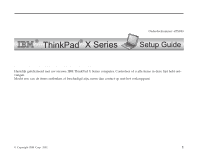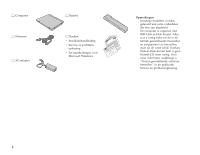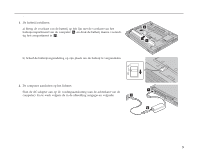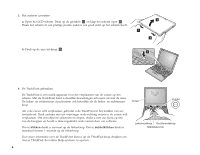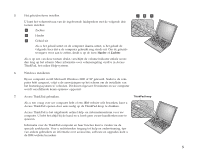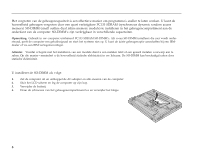Lenovo ThinkPad X30 Dutch - Setup Guide for ThinkPad X30
Lenovo ThinkPad X30 Manual
 |
View all Lenovo ThinkPad X30 manuals
Add to My Manuals
Save this manual to your list of manuals |
Lenovo ThinkPad X30 manual content summary:
- Lenovo ThinkPad X30 | Dutch - Setup Guide for ThinkPad X30 - Page 1
: 67P4583 Controlelijst bij het uitpakken Hartelijk gefeliciteerd met uw nieuwe IBM ThinkPad X Series computer. Controleer of u alle items in deze lijst hebt ontvangen. Mocht een van de items ontbreken of beschadigd zijn, neem dan contact op met het verkooppunt. © Copyright IBM Corp. 2002 1 - Lenovo ThinkPad X30 | Dutch - Setup Guide for ThinkPad X30 - Page 2
Batterij h Boeken: v Installatiehandleiding v Service en probleemoplossing v Set handleidingen voor Microsoft Windows Setup UGsueird'seReference Opmerkingen: 1. Sommige modellen worden geleverd met extra onderdelen die niet zijn afgebeeld. 2. De computer is uitgerust met IBM Disk-to-Disk herstel - Lenovo ThinkPad X30 | Dutch - Setup Guide for ThinkPad X30 - Page 3
De computer installeren 1. De batterij installeren. a) Breng de voorkant van de batterij op één lijn met de voorkant van het batterijcompartiment van de computer 1 en druk de batterij daarna voorzichtig het compartiment in 2 . b) Schuif de batterijvergrendeling op zijn plaats om de batterij te - Lenovo ThinkPad X30 | Dutch - Setup Guide for ThinkPad X30 - Page 4
klikken drukt u eenmaal op de linkerknop. Om te dubbelklikken drukt u tweemaal binnen 1 seconde op de linkerknop. Voor meer informatie over de TrackPoint kunt u op de ThinkPad-knop drukken om Access ThinkPad, het online Help-systeem, te openen. Linkermuisknop Rechtermuisknop Middelste knop 4 - Lenovo ThinkPad X30 | Dutch - Setup Guide for ThinkPad X30 - Page 5
handboeken mee te sjouwen. Informatie over de ThinkPad-computer en haar functies kunt u vinden via de speciale zoekfunctie. Voor u rechtstreekse toegang tot hulp en ondersteuning, tips van andere gebruikers en informatie over accessoires, software en upgrades kunt u de IBM-website bezoeken. 5 - Lenovo ThinkPad X30 | Dutch - Setup Guide for ThinkPad X30 - Page 6
SDRAM (synchronous dynamic random access memory) SO-DIMM (small outline dual inline memory module) te installeren in het geheugencompartiment kunt de juiste geheugenoptie aanschaffen bij een IBMdealer of via een IBM-vertegenwoordiger. Attentie: Voordat u begint met het installeren van een module - Lenovo ThinkPad X30 | Dutch - Setup Guide for ThinkPad X30 - Page 7
Als er al een SO-DIMM in het geheugencompartiment geïnstalleerd is, moet u die verwijderen om plaats te maken voor de nieuwe. Druk de twee klemmetjes aan weerszijden van de aansluiting gelijktijdig naar buiten. Bewaar de oude SO-DIMM goed. 5. In de zijkant van de SO-DIMM die u installeert, bevindt - Lenovo ThinkPad X30 | Dutch - Setup Guide for ThinkPad X30 - Page 8
is: 1. Zet de computer aan. 2. Druk, zodra het bericht "Press F1 for IBM BIOS Setup Utility" linksonder op het scherm wordt afgebeeld, op F1. Het menu van het programma IBM BIOS Setup verschijnt. Bij "Installed memory" wordt aangegeven hoeveel geheugen er in de computer is geïnstalleerd. Als uw - Lenovo ThinkPad X30 | Dutch - Setup Guide for ThinkPad X30 - Page 9
Uw naam Naam bedrijf Modelnummer Serienummer Gekocht bij Website IBM-service IBM-servicenummer Opmerkingen: Handelsmerken De volgende benamingen zijn merken van IBM: IBM ThinkPad TrackPoint Microsoft en Windows zijn handelsmerken van Microsoft Corporation. 9
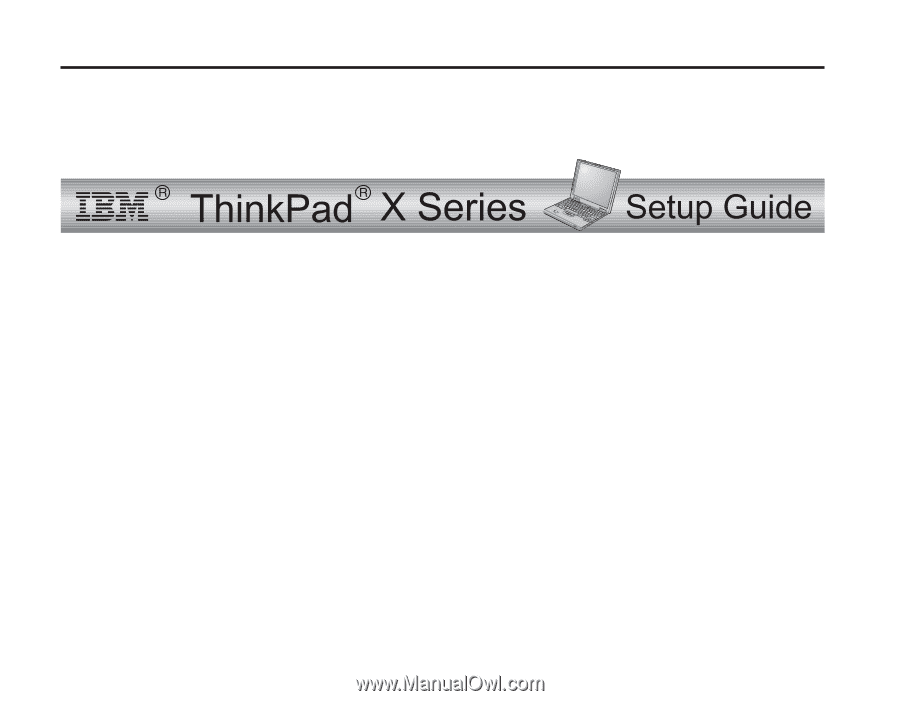
Onderdeelnummer: 67P4583
Controlelijst bij het uitpakken
Hartelijk gefeliciteerd met uw nieuwe IBM ThinkPad X Series computer. Controleer of u alle items in deze lijst hebt ont-
vangen.
Mocht een van de items ontbreken of beschadigd zijn, neem dan contact op met het verkooppunt.
© Copyright IBM Corp. 2002
1